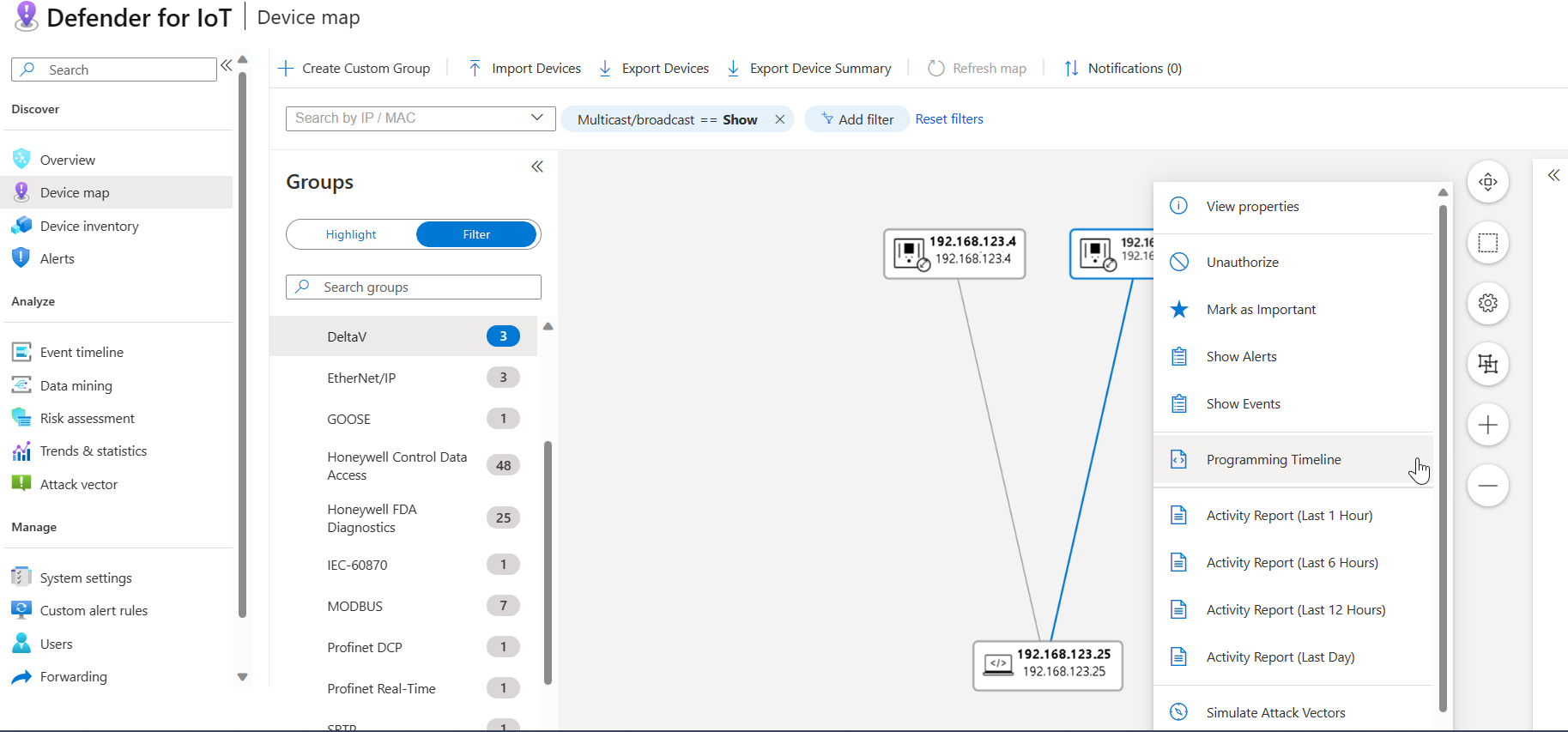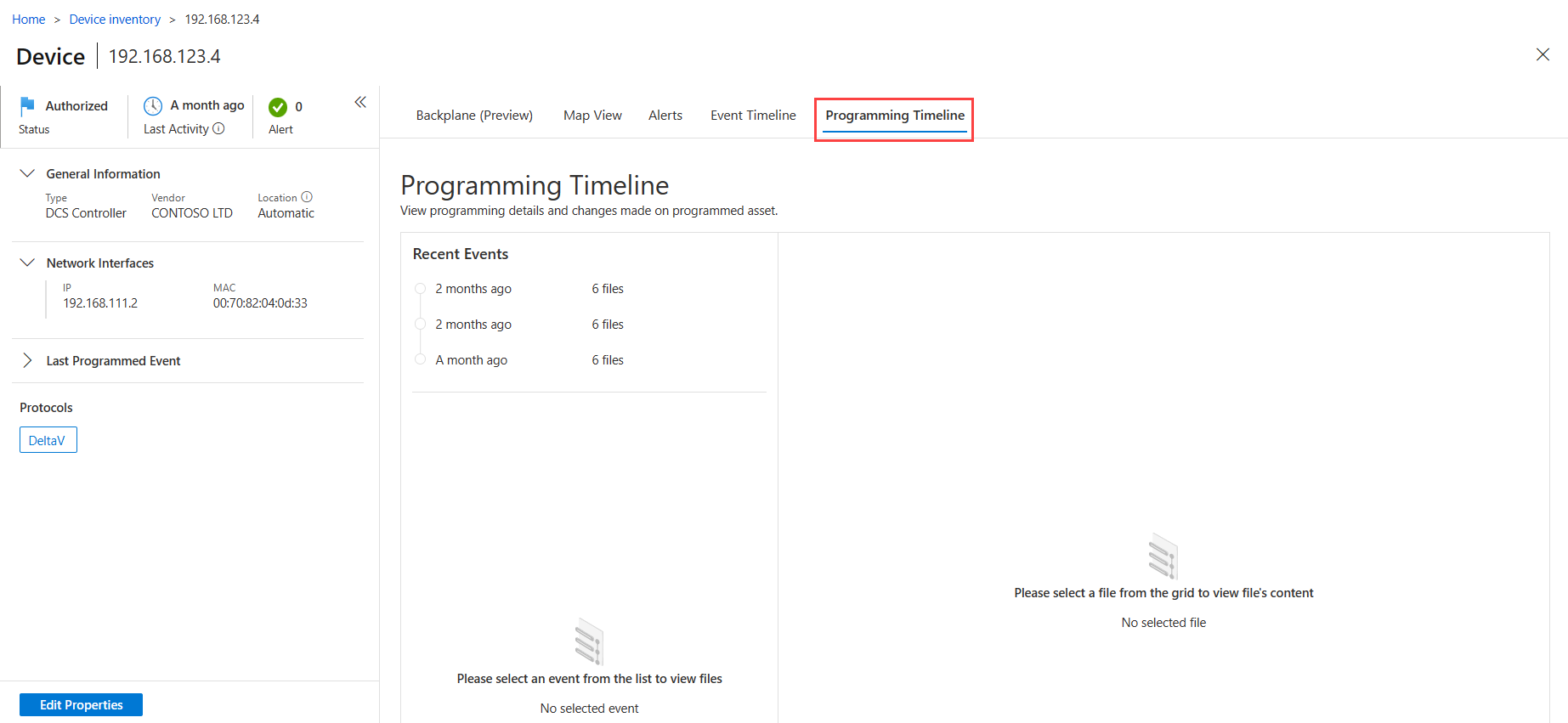Programozási részletek és módosítások elemzése
A kriminalisztika javítása a hálózati eszközökön előforduló programozási események megjelenítésével és a kódmódosítások ot érzékelővel történő elemzésével. A programozási események figyelése segít a gyanús programozási tevékenységek kivizsgálásában, például:
- Emberi hiba: Egy mérnök nem a megfelelő eszközt programozni.
- Sérült programozási automatizálás: Automatizálási hibák miatti programozási hibák.
- Feltört rendszerek: Jogosulatlan felhasználók jelentkeztek be egy programozási eszközbe.
Az OT-hálózat érzékelőjének Programozási idővonal lapján áttekintheti a programozási adatokat, például ha jogosulatlan programozással kapcsolatos riasztást vizsgál, egy tervezett vezérlőfrissítés után, vagy ha egy folyamat vagy gép nem működik megfelelően, és szeretné megtudni, hogy ki és mikor hajtotta végre az utolsó frissítést.
Az OT-érzékelőkön megjelenített programozási tevékenység az engedélyezett és a jogosulatlan eseményeket is magában foglalja. Az engedélyezett eseményeket olyan eszközök hajtják végre, amelyek tanultak vagy manuálisan vannak meghatározva programozási eszközként. A jogosulatlan eseményeket olyan eszközök hajtják végre, amelyeket még nem tanultak meg, vagy manuálisan programozási eszközként definiáltak.
Megjegyzés
A programozási adatok olyan szövegalapú programozási protokollokat használó eszközökhöz érhetők el, mint a DeltaV.
Előfeltételek
A cikkben ismertetett eljárások végrehajtásához győződjön meg arról, hogy rendelkezik a következő beállításokkal:
Telepített és konfigurált OT-érzékelő szövegalapú programozási protokoll forgalmával.
Hozzáférés az érzékelőhöz megtekintőként, biztonsági elemzőként vagy Rendszergazda felhasználóként.
Programozási adatok elérése
A Programozási ütemterv lap az érzékelőkonzol Eszköztérkép, Eszközleltár és Esemény ütemterv lapjáról érhető el.
Programozási adatok elérése az eszköztérképről
Jelentkezzen be az OT érzékelő konzoljára, és válassza az Eszköztérkép lehetőséget.
A térkép bal oldalán található Csoportok területen válassza azOT-protokollok>szűrése> lehetőséget, és válasszon ki egy szövegalapú programozási protokollt, például a DeltaV-t.
A térképen kattintson a jobb gombbal az elemezni kívánt eszközre, és válassza a Programozás ütemterve lehetőséget.
Megnyílik az eszköz részleteinek lapja, amelyen megnyílik a Programozási ütemterv lap.
Programozási adatok elérése az eszközleltárból
Jelentkezzen be az OT érzékelőkonzolba, és válassza az Eszközleltár lehetőséget.
Az eszközleltár szűrésével megjelenítheti az eszközöket szövegalapú programozási protokollok, például a DeltaV használatával.
Jelölje ki az elemezni kívánt eszközt, majd válassza a Teljes adatok megtekintése lehetőséget az eszközadatok lap megnyitásához.
Az eszköz részletei lapon válassza a Programozási ütemterv lapot.
Például:
Programozási adatok elérése az esemény ütemtervéből
Az esemény ütemtervével megjelenítheti azokat az eseményeket, amelyekben programmódosításokat észleltek.
Jelentkezzen be az OT érzékelő konzoljára, és válassza az Esemény idővonala lehetőséget.
Szűrje az eszközök eseménysorát szövegalapú programozási protokollok, például a DeltaV használatával.
Válassza ki azt az eseményt, amelyet elemezni szeretne, hogy megnyissa az esemény részleteit tartalmazó panelt a jobb oldalon, majd válassza a Programozás ütemterve lehetőséget.
Programozási részletek megtekintése
A Programozás ütemterve lapon a programozott eszközök részletei láthatók. Válasszon ki egy eseményt és egy fájlt a jobb oldalon található teljes programozási részletek megtekintéséhez. A Programozási ütemterv lapon:
A Legutóbbi események terület felsorolja az OT-érzékelő által észlelt 50 legutóbbi eseményt. Vigye az egérmutatót egy eseményidőszak fölé, és jelölje ki a csillagot az esemény fontos eseményként való megjelöléséhez.
A Fájlok terület felsorolja a kijelölt eszközhöz észlelt programozási fájlokat. Az OT-érzékelő eszközönként legfeljebb 300 fájlt jeleníthet meg, ahol minden fájl maximális mérete 15 MB. A Fájlok terület felsorolja az egyes fájlok nevét és méretét, valamint az alábbi állapotok egyikét, amelyek jelzik a bekövetkezett programozási eseményt:
- Hozzáadva: A programfájl hozzá lett adva a végponthoz
- Frissítve: A programozási fájl frissült a végponton
- Törölve: A programfájl el lett távolítva a végpontról
- Ismeretlen: A program nem észlelt módosításokat a programozási fájlban
Amikor egy programozási fájlt a jobb oldalon nyit meg, a programozott eszköz programozott eszközként jelenik meg. Előfordulhat, hogy több eszköz is módosította a programozási elemet az eszközön. A módosításokat végrehajtott eszközök programozási eszközökként jelennek meg, és a részletek közé tartozik a gazdaeszköz neve, a módosítás időpontja, valamint az az adott időpontban az eszközre bejelentkezett felhasználó.
Tipp
Válassza a ![]() letöltés gombot az aktuálisan megjelenített programozási fájl másolatának letöltéséhez.
letöltés gombot az aktuálisan megjelenített programozási fájl másolatának letöltéséhez.
Például:
Programozási részletek fájljainak összehasonlítása
Ez az eljárás azt ismerteti, hogyan hasonlíthat össze több programozási részletfájlt az eltérések azonosítása vagy a gyanús tevékenységek kivizsgálása érdekében.
Fájlok összehasonlítása:
Nyisson meg egy programozási fájlt egy riasztásból, vagy az Eszköztérkép vagy az Eszközleltár oldalról.
Amikor meg van nyitva az első fájl, válassza az összehasonlítás
 gombot.
gombot.Az Összehasonlítás panelen válasszon ki egy fájlt összehasonlításhoz a fájl melletti Művelet területen található skálázási ikonra kattintva. Például:
A kijelölt fájl megnyílik egy új panelen az első fájllal való párhuzamos összehasonlításhoz. A programozott eszközre telepített aktuális fájl a fájl tetején található Current (Aktuális ) címkével van ellátva.
Görgessen végig a fájlokon a programozási részletek és a fájlok közötti különbségek megtekintéséhez. A két fájl közötti különbségek zöld és piros színnel vannak kiemelve.
Következő lépések
További információ: Eszközadatok importálása érzékelőbe.